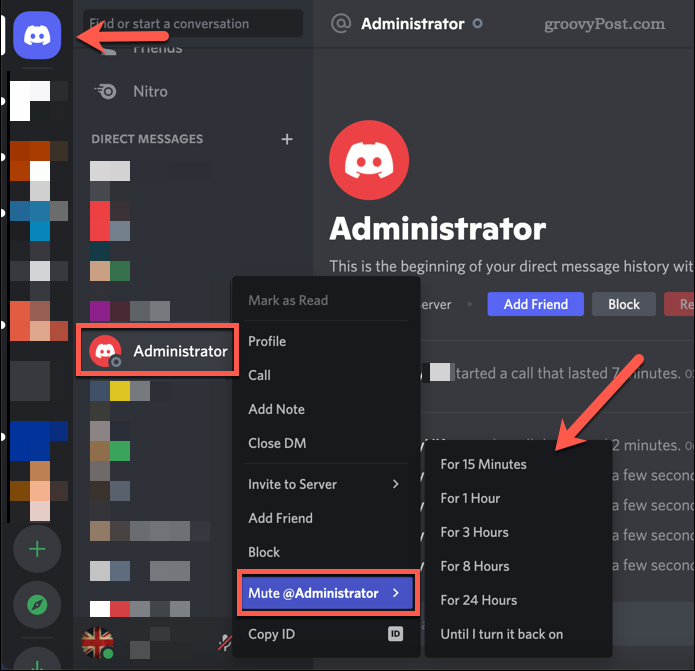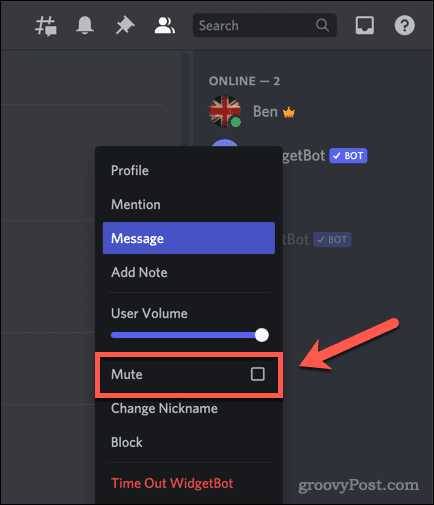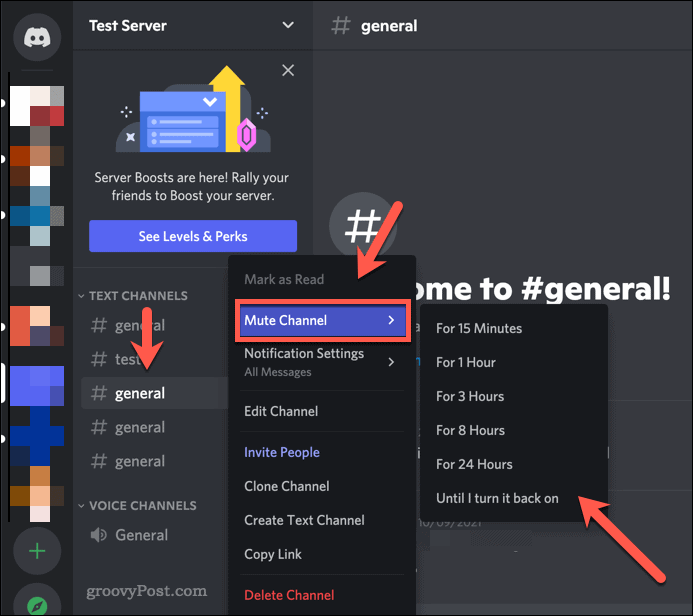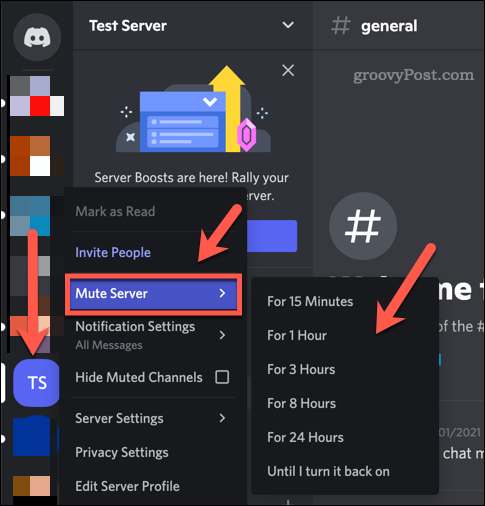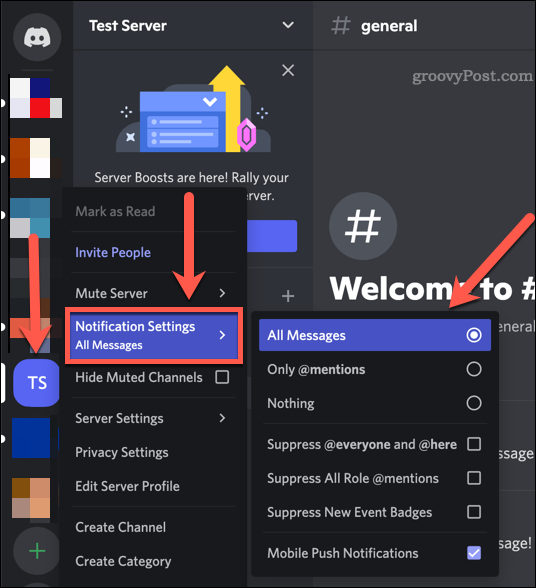为个人用户禁用 Discord 通知
想要在 Discord 上让健谈的朋友静音?如果您还没有一个安静的词,您可以快速禁用单个用户的通知。
当您收到新的直接消息时,这将阻止您接收弹出警报。如果用户在频道消息中标记了您,您将不会收到通知,并且消息本身将保持隐藏状态。
通过直接消息将 Discord 上的用户静音:
- 打开 Discord 应用程序或Discord Web 应用程序并登录。
- 按 主页查看您的消息。
- 右键单击 直接消息 列表中的用户并将鼠标悬停在Mute上。
- 选择一个合适的持续时间,从 15 分钟到 我重新打开它。

要将频道中的 Discord 用户静音:
- 打开 Discord 并选择您的服务器。
- 选择左侧的频道,然后右键单击右侧的用户。
- 在弹出菜单中,选择静音。

静音 Discord 频道通知
一些 Discord 服务器频道的活动将比其他频道更多。如果您正在尝试管理您的屏幕时间,您可能希望将您没有积极参与的频道静音。
有两种方法可以使 Discord 上的频道静音。您可以将其静音以停止所有通知,或者,如果您愿意,可以限制收到的频道通知类型。
静音 Discord 频道通知:
- 在您的 PC、Mac 或通过网络浏览器打开 Discord 。
- 从左侧的图标中选择您的 Discord 服务器。
- 右键单击一个频道并将鼠标悬停在 Mute channel 上。
- 选择 15 分钟 到 我重新打开它之前的持续时间。

要限制 Discord 频道通知:
- 打开 Discord 并选择您的 Discord 服务器。
- 右键单击一个频道并将鼠标悬停在 Notification settings上。
- 选择 使用默认类别 (基于频道类别)、 所有消息、 仅提及或 完全 停止它们。

静音 Discord 服务器通知
您还可以通过将服务器静音来停止特定服务器的所有 Discord 通知。您不会看到任何弹出警报,并且不会出现红色警报图标(在服务器图像旁边)。
如果您愿意,您还可以根据收件人、消息位置和用户角色来限制您收到的服务器通知的类型。
静音 Discord 服务器通知:
- 打开 Discord 应用程序或 Discord 网站并登录。
- 右键单击左侧的服务器。
- 将鼠标悬停在 静音服务器上。
- 选择一个持续时间,从 15 分钟到 我重新打开它。

限制 Discord 服务器通知:
- 打开 Discord 并右键单击服务器图标。
- 将鼠标悬停在 通知设置上。
- 选择一个选项来限制您的通知。例如,选择 仅提及以仅在您在消息中被标记时接收警报。
- 如果您只想停止移动通知,请取消选中 移动推送通知 复选框。

享受您的 Discord 服务器
我们向您展示了一些使用上述步骤关闭 Discord 通知的简单方法。您还可以使用设备自己的设置菜单来停止或限制通知,具体取决于设备。例如,您可以在 Windows 上停止Discord 应用程序的应用程序通知。
Discord是围绕您的爱好和兴趣建立社区的好方法。创建自己的服务器后,您可以添加机器人、播放音乐,或者(如果您不喜欢),您可以完全删除 Discord 服务器。
© 版权声明
文章版权归作者所有,未经允许请勿转载。